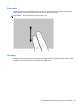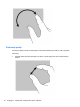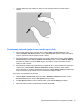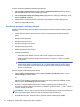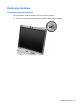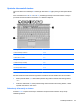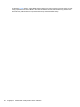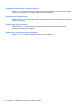HP EliteBook 2740p User Guide - Windows Vista
●
Uvećajte držeći dva prsta zajedno na ekranu a onda razdvojte prste da bi uvećali veličinu
objekta.
Podešavanje željenih opcija ekrana osetljivog na dodir
▲
Da promenite željene opcije za dodirni ekran, izaberite Start > Control Panel (Kontrolna
tabla) > Hardware and Sound (Hardver i zvuk) > Pen and Touch (Olovka i dodir). Ove željene
opcije su specifične za ekran osetljiv na dodir i računar.
▲
Da podesite željene opcije dodirnog ekrana za levoruke ili desnoruke korisnike, izaberite Start >
Control Panel (Kontrolna tabla)> Hardware and Sound (Hardver i zvuk) > Tablet PC Settings
(Postavke za Tablet PC) > karticu Other (Drugo). Ove željene opcije su specifične za ekran
osetljiv na dodir i računar.
▲
Za podešavanje željenih opcija pokazivačkog uređaja kao što su brzina pokazivača, brzina klika
i tragovi miša, izaberite Start > Devices and Printers (Uređaji i štampači). Onda, kliknite
desnim tasterom na uređaj koji predstavlja vaš računar i izaberite Mouse settings (Podešavanja
miša). Ove željene opcije odnose se na sve pokazivačke uređaje u sistemu.
Za promenu ili probu kliknite na postavke:
1. Izaberite Start > Control Panel (Kontrolna tabla) > Hardware and Sound (Hardver i zvuk) >
Pen and Touch (Olovka i dodir) > Pen Options
(Opcije olovke).
2. Pod Pen Actions (Radnje olovke), izaberite radnju i onda kliknite Settings (Postavke).
3. Nakon bilo kakvih promena ili isprobavanja postavki, kliknite OK.
Upotreba dodirne table (samo kod pojedinih modela) 51